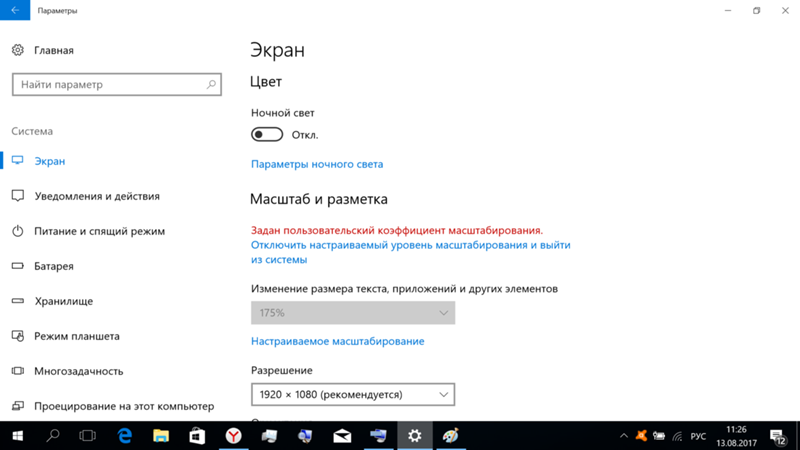Как уменьшить масштаб в Мозиле: советы и рекомендации
При использовании Mozilla Firefox пользователь имеет возможность настраивать масштаб как всей веб страницы, так и шрифтов отдельно. Благодаря этой функции браузер настраивается под индивидуальные потребности юзера, упрощая просмотр и читабельность страниц.
В данной статье мы пошагового разберем все тонкости настройки масштаба браузера на различных устройствах.
Персональный компьютер или ноутбук на Windows
Содержание
- Персональный компьютер или ноутбук на Windows
- Корректировка размера шрифта в браузере Mozilla
- Для опытных пользователей
- Уменьшение масштаба в Mozilla для Android
Запустите Mozilla на Вашем ПК. Откроется стартовая страница. Для начала внесения изменений, необходимо вызвать контекстное меню. Для этого, нажмите в правом верхнем углу символ, откроется меню настройки параметров:
При помощи функциональных клавиш или можете корректировать масштаб страницы. Для установки 100% размера, кликните дважды на цифре между клавишами.
Для установки 100% размера, кликните дважды на цифре между клавишами.
Эту процедуру можно повторить вторым способом, не задействуя мышь. Нажмите и удерживайте клавишу в сочетании с или соответственно. Для установки режима 100% используйте комбинацию клавиш +.
Корректировка размера шрифта в браузере Mozilla
Бывают ситуации, когда необходимо изменить только размер и вид шрифта, который плохо читабельный. В этой ситуации Вам необходимо нажать кнопку Alt. После этого вы увидите дополнительное меню в левом верхнем углу. Нажимаете кнопку — Вид — Масштаб; и отмечаете пункт «только текст». После чего браузер будет уменьшать только текст, а исходные элементы оставит без изменения.
В мозиле также можно установить минимальный вид шрифта. Для этого понадобится войти в контекстное меню, так как это описано выше с помощью кнопки .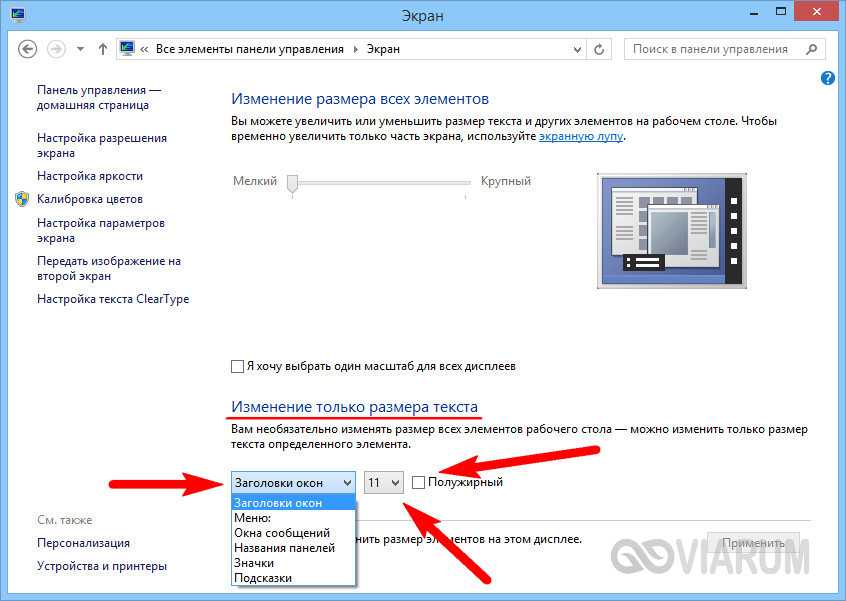 Теперь выбираем пункт Настройки. У вас откроется новое окно, выбираем пункт «Содержимое»
Теперь выбираем пункт Настройки. У вас откроется новое окно, выбираем пункт «Содержимое»
Далее выбираем пункт «Шрифты и цвета» и устанавливаем предпочтительные для себя параметры. Нажмите кнопку «ОК» чтоб все изменения вступили в силу.
Для опытных пользователей
Настройки Mozilla имеют также часть скрытых функций, которые могут использовать только опытные пользователи. Эти инструменты позволяют настроить браузер более гибко и точно.
Для того чтобы попасть в это меню нужно использовать «about:config» . Данную комбинацию, введите в новом окне браузера. После нажмите enter.
Запомните, что данная конфигурация только для опытных пользователей. Не правильные действия с вашей стороны могут повредить браузер.
После входа вы увидите предупреждение о том, что можете повредить Mozilla. Так что если не уверены в своих силах, лучше откажитесь от дальнейших правок.
Если, все же вы гуру интернета, тогда жмите кнопку «Я принимаю риск» и начинаем дальнейшую настройку. Страница конфигурации содержит в себе весь набор параметров конфигурации Mozilla Firefox. Она является самым эффективным и самым мощным способом настройки работы вашего браузера.
Страница конфигурации содержит в себе весь набор параметров конфигурации Mozilla Firefox. Она является самым эффективным и самым мощным способом настройки работы вашего браузера.
Имя настройки. Все имена разделены на группы, и имеют интуитивно понятные названия. Для начала ознакомьтесь с ними, потом вносите правки.
Настраиваем масштаб: Если нам необходимо изменить только размер текста, чтоб это не затрагивало всю страницу, ищем параметр browser.zoom.full. После чего в поле «Значение» меняем его на «false»
Mozilla присваивает масштаб индивидуально, для каждой страницы. Если вам необходимо задать одинаковые настройки для всех страниц при переходе от сайта к сайту, найдите параметр browser.zoom.siteSpecific. Задайте ему значение «false» как и в предыдущем примере.
Браузер также имеет тонкую настройку нижней и верхней границы. Если они вас не устраивают в первоначальном виде их можно изменить в конфигураторе. Для уменьшения масштаба используем параметр zoom.minPercent.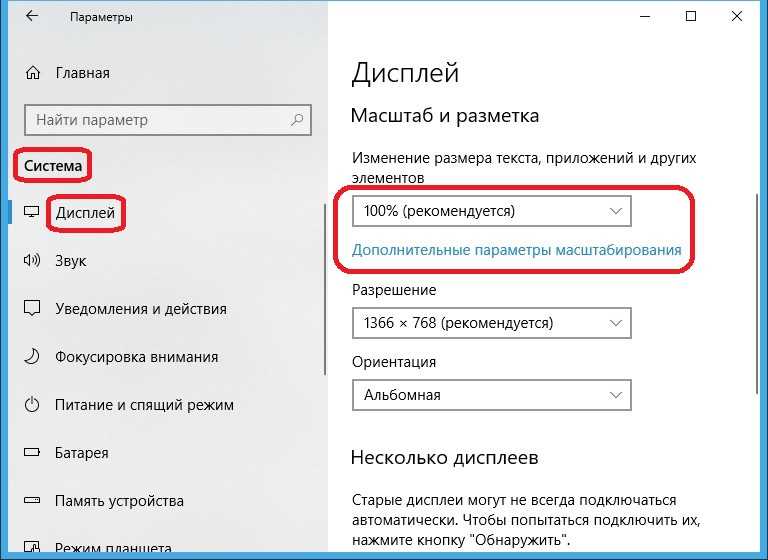 (используется минимальный размер в процентном соотношении до нормального размера.) Максимальный параметр соответственно zoom.maxPercent. (максимальное масштабирование)
(используется минимальный размер в процентном соотношении до нормального размера.) Максимальный параметр соответственно zoom.maxPercent. (максимальное масштабирование)
Параметр layout.css.devPixelsPerPx, он может принимать значения и 0.9, 0.8, 0.7…(90%, 80%, 70%), таким образом, вы уменьшите масштаб страницы Mozilla до необходимого.
Уменьшение масштаба в Mozilla для Android
Мобильная версия Mozilla, уменьшает масштаб с помощью жестов. Для уменьшения текста и картинок достаточно всего лишь «ущипнуть» ваше устройство. Для этого просто проведите кончиками пальцев в направлении друг друга.
Также для изменения масштаба используется двойной клик по экрану. При быстром двойном нажатии текст и элементы страницы увеличиваются. Для уменьшения используйте тот же прием. При повторном двойном нажатии страница уменьшится.
Как увеличить масштаб страницы в яндекс
Как изменить масштаб страницы в браузере Яндекс
Каждый сайт в интернете имеет свой собственный размер текста и изображений, задаваемый вебмастером. Однако информация оказывается читабельной не для всех пользователей. Если вы с трудом можете разобрать, что написано на вебсайте, вам будет полезно узнать, как можно увеличить масштаб интернет-страницы в Яндекс Браузере. Также в статье описывается процесс настройки шрифтов отображаемого контента.
Однако информация оказывается читабельной не для всех пользователей. Если вы с трудом можете разобрать, что написано на вебсайте, вам будет полезно узнать, как можно увеличить масштаб интернет-страницы в Яндекс Браузере. Также в статье описывается процесс настройки шрифтов отображаемого контента.
Комбинации клавиш
Наиболее простой способ увеличить или уменьшить масштаб веб-страницы – воспользоваться специальными сочетаниями клавиш. Чтобы увеличить масштаб, то есть приблизить изображение, необходимо зажать клавишу «Control» и прокрутить колесико мыши от себя. Если вы хотите отдалить изображение, зажмите «Control» и крутите колесико на себя.
Также пользователи могут проделать данные операции без использования мыши:
- Комбинация «Ctrl» и «+» позволяет приблизить содержимое Яндекс.
- Сочетание «Ctrl» и «-» отдаляет контент на страничке.
- С помощью комбинации «Контрол» и «0» вы сможете вернуть страницу в исходной состояние, то есть установить масштаб в 100%.

Обратите внимание, что данные горячие клавиши работают только в операционных системах Windows и различных дистрибутивах Linux. Если вы пользуетесь Mac OS – вместо клавиши «Контрол» вам необходимо зажимать специальную служебную кнопку, на которой изображен символ «⌘».
Меню быстрого доступа
Альтернативный способ изменить масштаб интернет-страницы – воспользоваться стандартными инструментами в браузере Яндекс. Они располагаются на панели управления, которую можно вызвать с помощью специальной кнопки, которая располагается на «шапке» окна, левее управляющих кнопок.
В раскрывшемся ниспадающем меню вы можете воспользоваться кнопками «плюс» и «минус», чтобы изменить текущий масштаб страницы. Там же отображается процентное соотношение текущего размера к изначальному.
Полноэкранный режим
Пользователи могут запустить Яндекс-браузер в полноэкранном режиме, в результате чего будет скрыт системный трей, панель быстрого доступа, кнопка «Пуск», а также верхняя строка окна программы, на которой располагаются кнопки «Закрыть» и «Свернуть».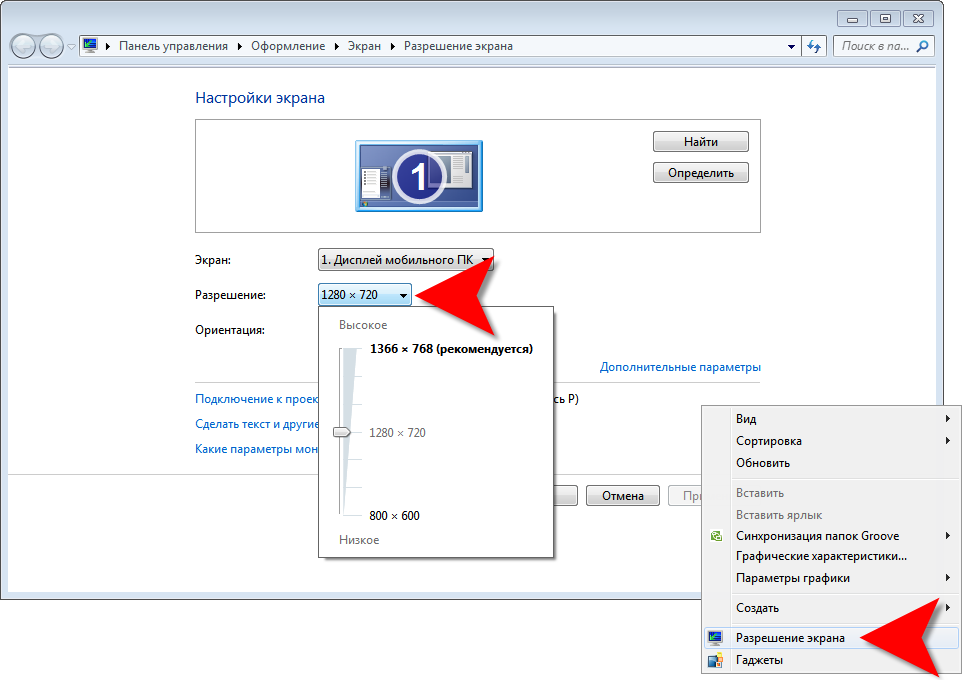 Таким образом, вы сможете получить еще больше места на экране для просмотра интересующей вас информации.
Таким образом, вы сможете получить еще больше места на экране для просмотра интересующей вас информации.
Для того чтобы активировать режим «Full Screen» в браузере Яндекс, можно воспользоваться кнопкой F11 на клавиатуре. Если вы пользуетесь персональными компьютерами от фирмы Apple, вам необходимо одновременно зажать клавиши «⌘», «Shift» и «F» (в русской раскладке это буква «А»). Комбинация будет работать при любом активном языке ввода и раскладке клавиатуры, а также при включенном режиме ввода заглавных букв «Caps Lock».
Если вы захотите вернуться в обычный оконный режим – еще раз нажмите горячую клавишу F11 (или соответствующую комбинацию для Mac OS). Вы также можете подвести курсор к верхней границе экрана, после чего появится кнопка возврата в обычный режим.
Вы также можете войти в данные режим без использования своей клавиатуры. Для этого вызовите панель быстрого доступа, как описано в предыдущем разделе руководства. Справа от кнопок масштабирования необходимо нажать на значок в виде двух черных стрелок, направленных в диаметрально противоположные друг от друга стороны.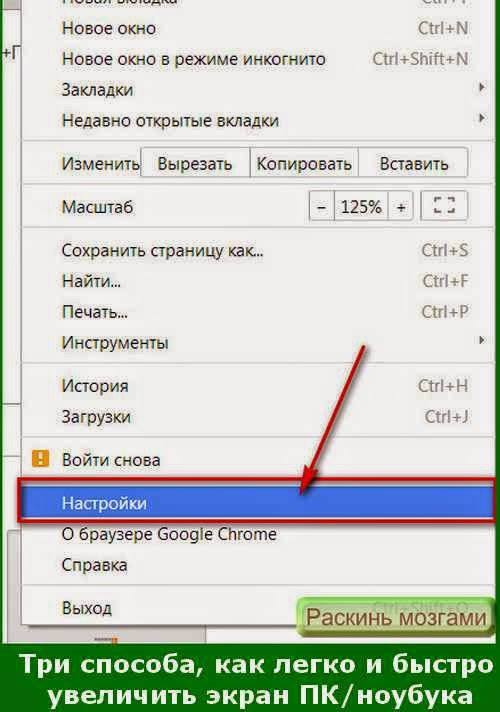
Настройки веб-обозревателя
Помимо масштабирования самой страницы, пользователи могут изменять размер шрифтов, которыми выводится контент. Это делается в меню конфигураций обозревателя:
Как увеличить масштаб страницы в Яндекс браузере: 3 способа
Здравствуйте уважаемые посетители моего блога. В этой статье, я хочу рассказать вам, как увеличить масштаб страницы в Яндекс браузере для лучшего визуального восприятия отдельных элементов содержимого сайтов. Кстати, это довольно распространенная и применяемая на практике опция, позволяющая максимально комфортно работать или заниматься другими нужными вам вещами в сети Интернет. Особенно полезными эти знания будут для людей с плохим зрением.
Итак, давай приступим и рассмотрим несколько разных вариантов увеличения масштаба страницы.
Увеличение масштаба для всех страниц на постоянной основе.
Если вы хотите настроить Яндекс браузер под свои нужды, и указать оптимальный для вас масштаб страницы, тогда в правом верхнем углу нажмите кнопку Настройки и выберите пункт Настройки.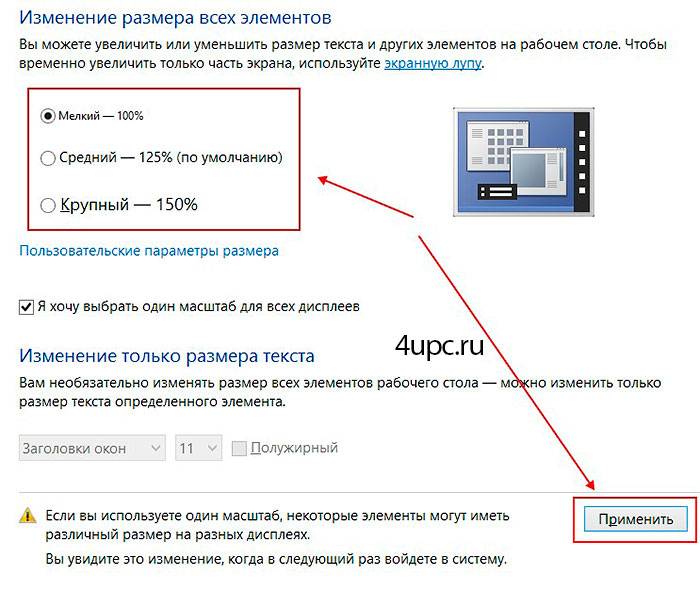
Появится окно в самом низу, которого необходимо нажать кнопку Показать дополнительные настройки.
Ищем блок под названием Веб-содержимое и напротив строки Масштаб страницы в выпадающем списке выбираем нужный нам размер.
По умолчанию стоит масштаб в 100%, давайте поставим, например 150%, и вы сразу увидите изменения на странице настроек. Она станет в 1,5 раза крупнее.
Увеличение масштаба для отдельного сайта или страницы.
Если вам необходимо увеличить масштаб отдельно взятой страницы или сайта, то в запущенном Яндекс браузере нажмите кнопку Настройки и в самом верхнем пункте меню кнопками – или + соответственно уменьшите или увеличьте масштаб страницы.
При нажатии кнопок в режиме реального времени масштаб страницы будет меняться.
Изменение масштаба с помощью горячих клавиш.
Есть простой способ увеличения или уменьшения масштаба страницы в Яндекс браузере, а также его возврат в исходное значение с помощью специальных комбинаций клавиш:
Увеличение масштаба страницы — Ctrl + +
Уменьшение масштаба страницы — Ctrl + —
Восстановление исходного значения по умолчанию — Ctrl + 0
Вот и все способы того, как увеличить масштаб страницы в Яндекс браузере, о которых, я хотел вам рассказать.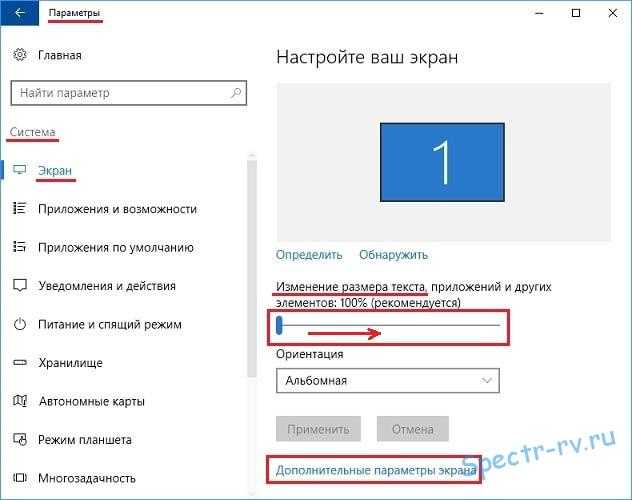 Если знаете еще какие-то, то напишите об этом в комментариях.
Если знаете еще какие-то, то напишите об этом в комментариях.
Как увеличить или уменьшить масштаб страницы в Яндекс браузере
Многие уверенные и активные пользователи интернета замечали, что на некоторых сайтах контент слишком отдалён или приближён. Чтобы было удобно просматривать информацию на странице, приходится задумываться над тем, как приблизить или уменьшить масштаб Яндекс браузера. На самом деле все веб-обозреватели, построенные на Chromium (Blink), имеют подобные способы изменения масштабирования. Правда, это касается только горячих клавиш, а остальные методы отличаются. Обо всех способах масштабирования страниц поговорим в данном обзоре.
Что такое масштаб в Yandex browser
Масштаб – это доля контента, который охватывает экран без прокрутки содержимого. Окно браузера может вмещать как несколько строк текста или пару картинок, так и целые страницы информации и десятки картинок. От чего это зависит? От размера любого элемента на нашем экране.
Довольно часто сайты сделаны неудобно: текст плохо видно, приходится сильно присматриваться, чтобы рассмотреть информацию, или напротив – шрифт очень крупный. В обоих случаях создаётся дискомфорт при использовании подобного контента. Можем ли мы как-то повлиять на это? Разумеется, для этого и придумано масштабирование.
В обоих случаях создаётся дискомфорт при использовании подобного контента. Можем ли мы как-то повлиять на это? Разумеется, для этого и придумано масштабирование.
Мы можем в любой момент изменить масштаб страницы в браузере Яндекс в большую или меньшую сторону. На практике это означает, что содержимое вкладки приближается или отдаляется.
5 способов увеличить масштаб страницы в Яндекс браузере
Есть 5 доступных методов, позволяющих повысить масштаб, тем самым расширив и увеличив высоту всего содержимого в окне. Каждый из них рассмотрим отдельно.
Способ 1: через комбинацию клавиш на клавиатуре
Это простой вариант, позволяющий увеличить масштаб в Яндексе браузера только с помощью клавиатуры. На ней нужно использовать только 2 кнопки Ctrl и «+». Сначала зажимаем клавишу Ctrl, а затем один раз нажимаем кнопку «+».
Полезно! Можем воспользоваться как клавишей на цифровом блоке клавиатуры, так и аналогичной кнопкой на буквенно-цифровом блоке.
С каждым нажатием комбинации происходит приближение на один шаг:
- 110%;
- 125%;
- 150%;
- 175%;
- 200%;
- 250%;
- 300%;
- 400%;
- 500%.
Больше прибавить не получится, 500% – это максимальная величина масштабирования.
Способ 2: с помощью мыши
Это ещё одна комбинация горячих клавиш, которая требует участия колёсика мыши и клавиши клавиатуры – Ctrl. Чтобы воспользоваться методом, зажимаем Ctrl и прокручиваем колёсико вверх. За каждое деление прокрутки происходит приближение на один шаг.
Это лучший способ, так как руки большую часть времени находятся на клавиатуре и мышке, не приходится делать лишних телодвижений. Ещё метод хорош скоростью приближения, всего за пару прокруток можем дойти до максимального приближения.
Способ 3: из меню браузера
Увеличить страницу в браузере Яндекс можем и через меню:
- Переходим на целевой сайт.
- Нажимаем на кнопку меню, расположена слева от клавиши «Свернуть».
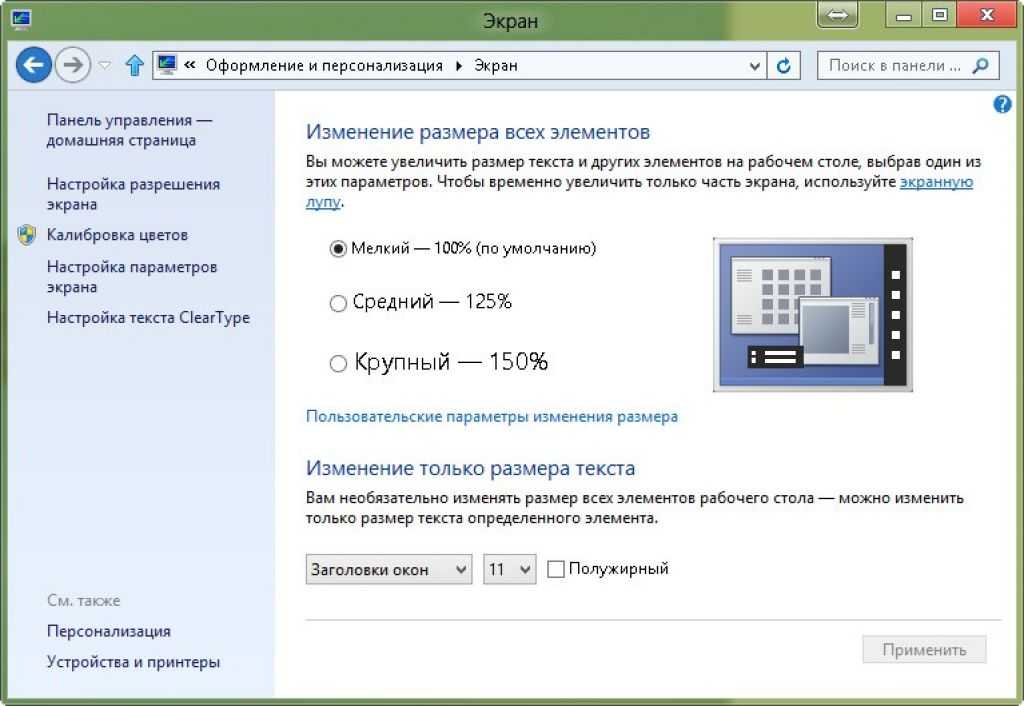
- Находим запись «100%», а по обе стороны от неё – плюс и минус. Жмём на кнопку с плюсом нужное количество раз.
Способ 4: через настройки веб-обозревателя
На странице с настройками также можем указывать масштаб страниц, но этот параметр отвечает на общее масштабирование контента в браузере. Способ подходит для людей со слабым зрением, которым стандартный размер текста на большинстве вкладок не подходит. Также он пригодится владельцам небольших мониторов.
Как приблизить контент на всех сайтах:
- Открываем меню веб-обозревателя Яндекс и нажимаем на элемент «Настройки».
- Листаем список до раздела «Сайты», где и находим пункт «Масштаб страниц».
- Нажимаем на значение под названием пункта и выбираем подходящий параметр из выпадающего списка.
Способ 5: посредством инструмента Windows – «Лупа»
Все современные версии Windows имеют несколько функций, так называемых «Спец. возможности», среди которых и лупа. С её помощью, можем приблизить картинку в любом приложении даже в 15 раз.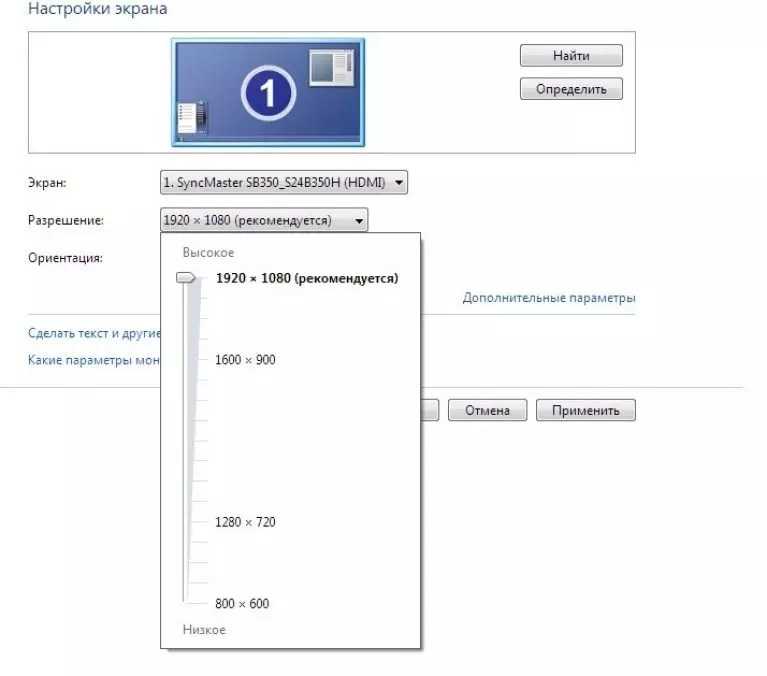 Недостаток способа в том, что настройки приближения не сохраняются в Яндекс браузере. После закрытия приложения, масштабирование исчезает, а охват контента возвращается к исходному значению.
Недостаток способа в том, что настройки приближения не сохраняются в Яндекс браузере. После закрытия приложения, масштабирование исчезает, а охват контента возвращается к исходному значению.
Чтобы запустить инструмент, зажимаем Win, а затем жмём на клавишу «+». Дальше появляется панель с параметрами приближения и настройками. Уже мышкой можем приближать контент до нужной величины.
Как уменьшить масштаб экрана в браузере от Яндекса
Уменьшить окно браузера Яндекс можем такими же способами, как и приближали его в прошлых разделах материала. Единственное исключение – экранная лупа Windows, она таким функционалом не обладает. Так как есть некоторые изменения в реализации методов, рассмотрим каждый способ индивидуально, но весьма кратко.
Как уменьшить страницу в веб-обозревателе Яндекс:
- Нажимаем комбинацию клавиш Ctrl и «–»;
- Зажимаем кнопку Ctrl и крутим колёсико мыши к себе;
- Открываем меню браузера и нажимаем на значок «–»;
- Переходим в «Настройки» браузера через меню и в разделе «Масштаб страниц» устанавливаем масштаб до 100%.

Интересно! Уменьшить масштаб страниц в Yandex Browser можем только на фиксированное значение. Всего в веб-обозревателе есть 7 уменьшающих масштабов: 90%, 80%, 75%, 67%, 50%, 33%, 25%.
Как сбросить параметры масштаба веб-страницы
Мы уже знаем все способы как изменить масштаб в Яндекс веб-обозревателе, но остаётся некоторой загадкой то, как вернуть охват контента к изначальному значению. Да, можем просто уменьшить или увеличить масштаб, постаравшись вручную вернуться к 100%. В действительности не каждый читатель сможет определить, сейчас стоит захват изображения в режиме 90%, 100% или 110%. Есть пара гораздо более лёгких способов вернуть параметры масштабирования.
Как сбросить настройки масштаба:
- Через «Умную строку». Если сейчас стоит нестандартный охват, в поисковой строке появляется значок лупы. Можем нажать на этот значок (расположен в правой части строки) и кликнуть на кнопку «Сбросить»;
- При помощи «Настройки сайтов».
 Все настройки масштаба для отдельных сайтов сохраняются в специальном разделе Яндекс веб-обозревателя. При повторной загрузке веб-сайта, браузер применяет те параметры, которые сохранены в этом разделе. Можем сбросить неправильные данные через меню «Настройки». Под пунктом «Масштаб страниц» есть кнопка «Настройка сайтов». После клика по кнопке отображается список со всеми применёнными масштабами. Наводим курсор на ненужные настройки и жмём по кнопке «Удалить».
Все настройки масштаба для отдельных сайтов сохраняются в специальном разделе Яндекс веб-обозревателя. При повторной загрузке веб-сайта, браузер применяет те параметры, которые сохранены в этом разделе. Можем сбросить неправильные данные через меню «Настройки». Под пунктом «Масштаб страниц» есть кнопка «Настройка сайтов». После клика по кнопке отображается список со всеми применёнными масштабами. Наводим курсор на ненужные настройки и жмём по кнопке «Удалить».
Теперь мы знаем все способы увеличить и уменьшить масштаб в Яндекс браузере, осталось лишь настроить сайты под себя. На небольшом экране или при плохом зрении лучше приблизить картинку. Если экран крупный, а зрение не подводит, отдаление веб-сайта поможет увидеть больше без прокрутки страницы.
Как увеличить/уменьшить масштаб страницы в Яндекс Браузере
Загружаемая в браузере страница имеет собственный дизайн, размер и название шрифтов. Для людей с плохим зрением или просматривающих сайт на маленьком экране, может понадобиться увеличить масштаб экрана или наоборот, уменьшить.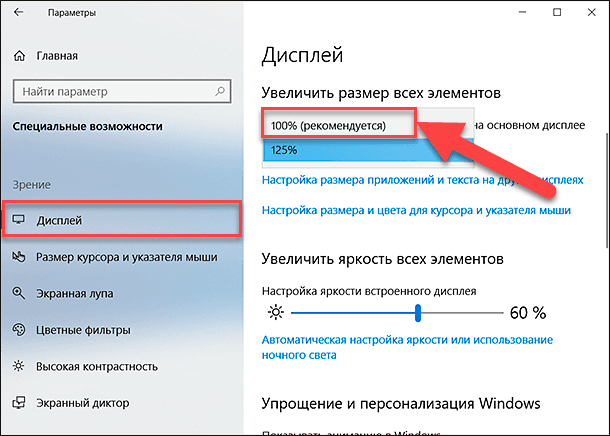
- Способы изменения масштаба
- Горячие клавиши
- Окно настроек браузера
- Отмена внесенных изменений
- Изменение размера интерфейса браузера полностью
В Яндекс Браузере, предусмотрено несколько способов изменения масштаба – от применения горячих клавиш, до выбора масштаба в настройках.
Как изменить масштаб экрана в Яндекс Браузере
Инструмент для изменения масштаба не зависит от того, хотите вы уменьшить или увеличить размер страницы. Главное различие способов – необходимо применить изменение для всех просматриваемых сайтов или для одного конкретного.
Давайте рассмотрим все способы, начиная с самых простых и заканчивая наиболее сложными.
После очистки cookie в Яндекс Браузере, все настройки для отдельно взятых сайтов – сотрутся.
Горячие клавиши на клавиатуре
Применив горячие клавиши, вы измените масштаб для одного конкретного сайта или страницы. Яндекс Браузер сохранит размеры и при следующем открытии, от вас не потребуется дополнительных действий.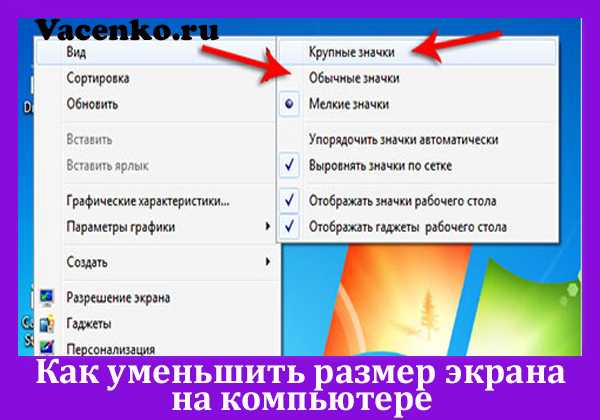
1. Откройте в обозревателе необходимый сайт или страницу.
2. Зажмите клавишу «CTRL» и прокрутите колесо мыши:
- От себя – для увеличения масштаба;
- На себя – для уменьшения.
3. В это время, под адресной строкой обозревателя, появится окошко, информирующее об изменениях.
4. В качестве альтернативы, вы можете использовать комбинацию клавиш «CTRL +» и «CRTL –».
Окно настроек
Аналогом горячих клавиш, выступает окно настроек, открыв которое, вы с той же легкостью измените масштаб.
1. Кликните на кнопку, с изображением трех горизонтальных линий.
2. С помощью кнопок «+» и «-» доведите размер страницы, до необходимого.
Как и при использовании предыдущего способа, поправки для этого сайта сохраняться.
Как отменить внесенные изменения
Все правки масштаба для отдельных сайтов, Яндекс Браузер сохраняет в отдельном файле, чтобы при следующей загрузке, страница отображалась с измененным размером.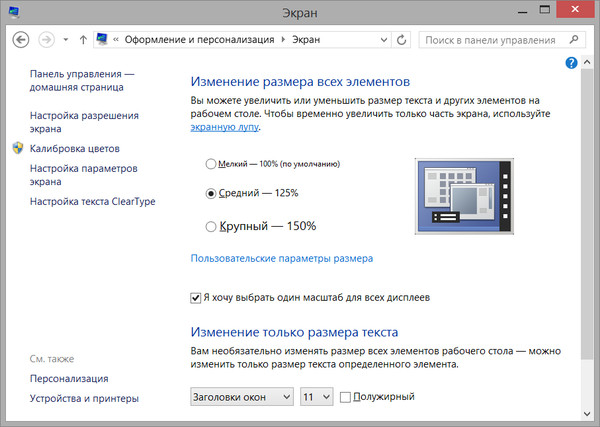
Вернуть размер в прежнее состояние можно двумя способами:
- Использовать описанные выше средства;
- Удалив внесенные коррективы в настройках.
С первым пунктом не возникнет сложностей, а вот второй разберем подробнее.
1. В настройках Яндекс Браузера, найдите пункт «Личные данные».
2. Откройте «Настройки содержимого» и пролистайте страницу до конца.
3. Нажмите кнопку, указанную на скриншоте и удалите адрес ресурса, для которого необходимо вернуть масштаб в первоначальное состояние.
4. Нажмите на «Готово» и выйдите из настроек.
Изменение масштаба интерфейса браузера
Для изменения размера всех загружаемых страниц и интерфейса Яндекс Браузера, требуется покопаться в настройках.
1. Перейдите в настройки обозревателя и найдите раздел «Веб-содержимое».
2. В пункте «Масштаб страницы», выберите нужный процент увеличения или уменьшения.
3. Продолжайте просмотр страниц, не перезагружая обозреватель.
Вот так, с помощью всего пары кнопок и нескольких секунд времени, вы можете, как уменьшить, так и увеличить масштаб страниц и интерфейса в Яндекс Браузере.
Samsung Galaxy K Zoom vs Яндекс Телефон: в чем разница?
Search
smartphonesgraphics cardswireless earbudsCPUs
42points
Samsung Galaxy K Zoom
41points
Yandex Phone
Comparison winner
vs
246 facts in comparison
Samsung Galaxy K Zoom
Yandex Phone
Why Samsung Galaxy K Zoom лучше, чем Яндекс Телефон?
- Имеет встроенную оптическую стабилизацию изображения?
- Сертифицирован ли DLNA?
- Имеет съемный аккумулятор?
- Имеет датчик BSI?
- Имеет непрерывный автофокус при видеосъемке?
- Поддерживает запись замедленного видео?
- Ручная экспозиция?
- Есть режим серийного выстрела?
Почему Яндекс Телефон лучше, чем Samsung Galaxy K Zoom?
- На 25,51% больше заряда батареи?
3050 мАч против 2430 мАч - На 39,54% выше плотность пикселей?
427ppi против 306ppi - На 2 ГБ больше оперативной памяти?
4 ГБ против 2 ГБ - Разрешение в 2,53 раза выше?
1080 x 2160 пикселей против 720 x 1280 пикселей - Скорость процессора в 2,05 раза выше?
4 x 2,2 ГГц и 4 x 1,8 ГГц против 6 x 1,3 ГГц - На 17,71% больше размер экрана?
5,65″ против 4,8″ - В 2,5 раза больше мегапикселей (передняя камера)?
5MP против 2MP - 56 ГБ больше внутренней памяти?
64 ГБ против 8 ГБ
Какие сравнения наиболее популярны?
Samsung Galaxy K Zoom
vs
Realme C33
Yandex Phone
vs
Apple iPhone XS
Samsung Galaxy K Zoom
vs
Huawei P40 Pro
Yandex Phone
vs
Infinix Hot 6 Pro
Samsung Galaxy K Zoom
против
Samsung Galaxy A52s 5G (128GB / 8GB RAM)
Yandex Phone
vs
Blu Grand 5. 5 HD II
5 HD II
Samsung Galaxy K Zoom
vs
Samsung Galaxy S4 Zoom
Yandex Phone
vs
Honor 9X China
Samsung Galaxy K Zoom
vs
Samsung Galaxy S5 Zoom
Яндекс Телефон
vs
YU Yunique 2
Samsung Galaxy K Zoom
Core
vs
Yandex Phone
VS
OPPO F7 Youth
Samsung Galaxy K Zoom
против
Samsung Galaxy M01 (16 ГБ / 1 ГБ ОЗУ)
Yandex Phone
VS
.SMSUNG SAMSUNG HALAXSING SAMSING SAMSING SAMSING SAMSING SAMSING SAMSING SAMSING SAMSING SAMSING SAMSING SAMSING SAMSING4. Zoom
против
Samsung Galaxy S7 edge
Яндекс Телефон
против
Blu R2
Samsung Galaxy K Zoom
против
Asus Zenfone Zoom
4 Яндекс Телефон0003
vs
Vivo V15
Samsung Galaxy K Zoom
vs
Samsung Galaxy A32 5G
Yandex Phone
vs
Alcatel 5V
Price comparison
User reviews
Display
screen size
Чем больше размер экрана, тем лучше пользовательский опыт.
Тип дисплея
OLED/AMOLED
IPS, LCD
Тип технологии, используемой в дисплее.
плотность пикселей
306ppi
427ppi
Плотность пикселей — это измерение разрешения экрана, выраженное как количество пикселей на дюйм (PPI) на экране. Более высокая плотность пикселей обеспечивает большую четкость и резкость изображений, отображаемых на экране, что улучшает качество просмотра.
разрешение
720 x 1280 пикселей
1080 x 2160 пикселей
Разрешение является важным показателем качества изображения на экране, представляющим максимальное количество пикселей, которые могут отображаться на экране. Разрешение задается как составное значение, состоящее из пикселей по горизонтали и вертикали.
частота обновления
Неизвестно. Помогите нам, предложив значение. (Samsung Galaxy K Zoom)
Неизвестно. Помогите нам, предложив значение. (Яндекс Телефон)
Помогите нам, предложив значение. (Яндекс Телефон)
Частота обновления экрана. Более высокая частота приводит к меньшему мерцанию (меньшему количеству шума) и более естественному отображению движения в динамичных сценах.
частота дискретизации касания
Неизвестно. Помогите нам, предложив значение. (Samsung Galaxy K Zoom)
Неизвестно. Помогите нам, предложив значение. (Яндекс телефон)
Частота дискретизации сенсорного экрана — это скорость, с которой экран может регистрировать ваш сенсорный ввод и реагировать, отображая следующий кадр. Также называется частотой сенсорного обновления.
яркость
Неизвестно. Помогите нам, предложив значение. (Samsung Galaxy K Zoom)
Неизвестно. Помогите нам, предложив значение. (Яндекс телефон)
Нит — это единица измерения света, излучаемого дисплеем, равная одной канделе на квадратный метр. Более яркие дисплеи обеспечивают легкость чтения содержимого экрана даже в солнечную погоду.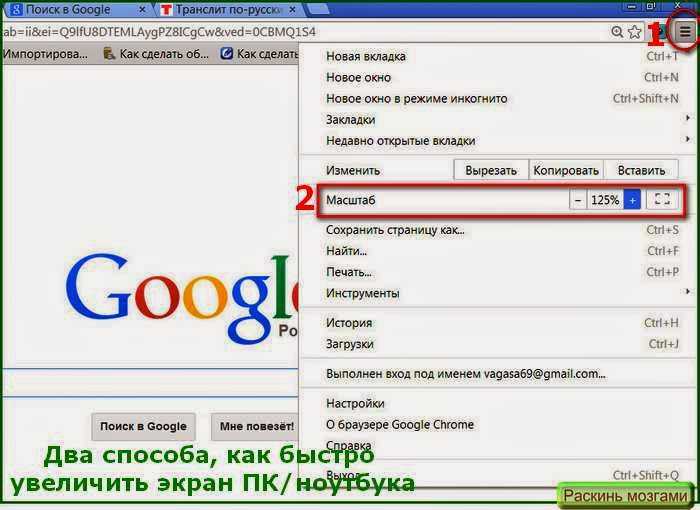
имеет фирменное устойчивое к повреждениям стекло
✔Samsung Galaxy K Zoom
✔Яндекс Телефон
Устойчивое к повреждениям стекло (например, Corning Gorilla Glass или Asahi Dragontrail Glass) тонкое, легкое и может выдерживать высокие уровни силы.
Версия Gorilla Glass
Неизвестно. Помогите нам, предложив значение. (Samsung Galaxy K Zoom)
Gorilla Glass 3
Gorilla Glass — одна из самых популярных марок химически упрочненного стекла, выпускаемая компанией Corning. Было разработано несколько версий, более новые из которых более долговечны и обеспечивают лучшую устойчивость к повреждениям.
Производительность
Внутреннее хранилище
Внутреннее хранилище — это встроенное пространство для хранения, доступное на устройстве для системных данных, приложений и пользовательских данных. Благодаря большому объему внутренней памяти вы можете сохранять на своем устройстве больше файлов и приложений.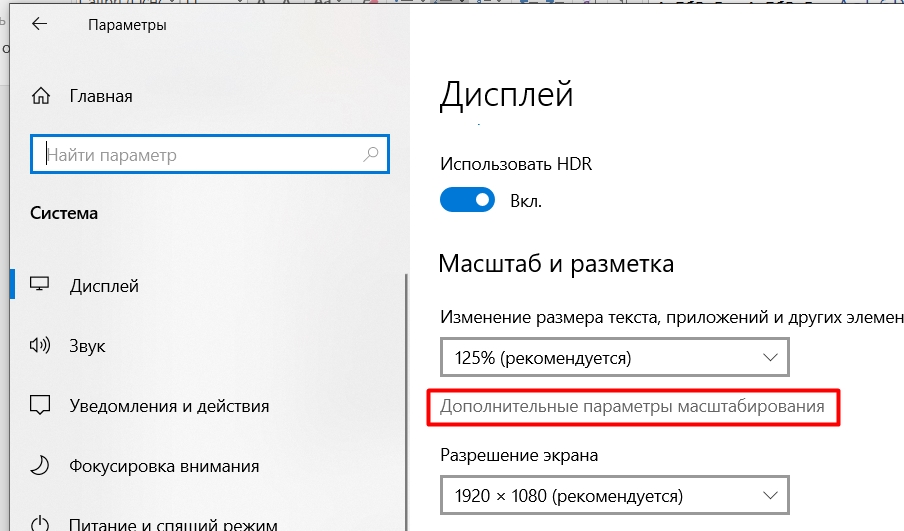
Оперативная память (ОЗУ) — это форма энергозависимой памяти, используемая для хранения рабочих данных и используемого в данный момент машинного кода. Это временное виртуальное хранилище с быстрым доступом, которое можно читать и изменять в любом порядке, что обеспечивает быструю обработку данных.
Версия Android
Неизвестно. Помогите нам, предложив значение. (Samsung Galaxy K Zoom)
Android 8 Oreo
Более новая версия Android обычно обеспечивает лучший пользовательский интерфейс. Основные выпуски Android включают новые функции и улучшения производительности, а также важные обновления безопасности.
Оценка AnTuTu
Неизвестно. Помогите нам, предложив значение. (Samsung Galaxy K Zoom)
Неизвестно. Помогите нам, предложив значение. (Яндекс телефон)
AnTuTu — один из самых важных тестов для Android-устройств. Оценка отражает общую производительность устройства путем суммирования результатов отдельных тестов различных параметров, таких как скорость оперативной памяти, производительность процессора, производительность 2D- и 3D-графики.
Тест 3DMark Wild Life
Неизвестно. Помогите нам, предложив значение. (Samsung Galaxy K Zoom)
Wild Life — это кроссплатформенный тест, разработанный 3DMark, который проверяет графическую производительность устройства (с использованием Vulkan API на Android/Windows и Metal API на iOS). Источник: 3DMark.
Тест 3DMark Wild Life Unlimited
Неизвестно. Помогите нам, предложив значение. (Samsung Galaxy K Zoom)
Неизвестно. Помогите нам, предложив значение. (Яндекс Телефон)
Wild Life — это кроссплатформенный тест, разработанный 3DMark, который проверяет графическую производительность устройства (с использованием Vulkan API на Android/Windows и Metal API на iOS). Неограниченная версия работает за пределами экрана, поэтому такие факторы, как разрешение экрана, не влияют на оценку. Источник: 3DMark.
Тест 3DMark Wild Life Extreme
Неизвестно. Помогите нам, предложив значение. (Samsung Galaxy K Zoom)
Помогите нам, предложив значение. (Samsung Galaxy K Zoom)
Неизвестно. Помогите нам, предложив значение. (Яндекс Телефон)
Wild Life — это кроссплатформенный тест, разработанный 3DMark, который проверяет графическую производительность устройства (с использованием Vulkan API на Android/Windows и Metal API на iOS). Версия Extreme намного требовательнее к графике, чем стандартный тест Wild Life. Источник: 3DMark.
Результат Geekbench 5 (мульти)
Неизвестно. Помогите нам, предложив значение. (Samsung Galaxy K Zoom)
Неизвестно. Помогите нам, предложив значение. (Яндекс Телефон)
Geekbench 5 — это кроссплатформенный тест, измеряющий многоядерную производительность процессора. (Источник: Primate Labs, 2023 г.)
Результат Geekbench 5 (одиночный)
Неизвестно. Помогите нам, предложив значение. (Samsung Galaxy K Zoom)
Неизвестно. Помогите нам, предложив значение. (Яндекс телефон)
(Яндекс телефон)
Geekbench 5 — это кроссплатформенный тест, измеряющий производительность процессора в одноядерном режиме. (Источник: Primate Labs, 2023)
Камеры
мегапикселя (основная камера)
20,7 МП
16 МП и 5 МП
Количество мегапикселей определяет разрешение изображений, снятых основной камерой. Более высокое количество мегапикселей означает, что камера способна захватывать больше деталей. Однако количество мегапикселей — не единственный важный элемент, определяющий качество изображения.
мегапикселя (фронтальная камера)
Количество мегапикселей определяет разрешение изображений, снятых фронтальной камерой. Большее количество мегапикселей означает, что передняя камера способна захватывать больше деталей, что является важным фактором для съемки селфи с высоким разрешением.
имеет встроенную оптическую стабилизацию изображения
✔Samsung Galaxy K Zoom
✖Яндекс Телефон
Оптическая стабилизация изображения использует гироскопические датчики для обнаружения вибраций камеры. Объектив соответствующим образом регулирует оптический путь, гарантируя, что любой тип размытия движения будет скорректирован до того, как датчик захватит изображение.
Объектив соответствующим образом регулирует оптический путь, гарантируя, что любой тип размытия движения будет скорректирован до того, как датчик захватит изображение.
запись видео (основная камера)
1080 x 60fps
Неизвестно. Помогите нам, предложив значение. (Яндекс Телефон)
Максимальное разрешение, доступное для видео, снятого основной камерой. Хотя можно выбрать другую частоту кадров, эти записи обычно имеют более низкое разрешение.
широкоугольная (основная камера)
Неизвестно. Помогите нам, предложив значение. (Яндекс телефон)
Благодаря более широкой апертуре сенсор может захватывать больше света, что помогает избежать смазывания за счет увеличения скорости затвора. Он также обеспечивает малую глубину резкости, позволяя размыть фон, чтобы сосредоточить внимание на объекте.
Имеет двухцветную светодиодную вспышку
✖Samsung Galaxy K Zoom
✔Яндекс Телефон
Двухцветная вспышка имеет светодиодную подсветку с разной цветовой температурой, что обеспечивает лучший цветовой баланс на фотографиях и видео.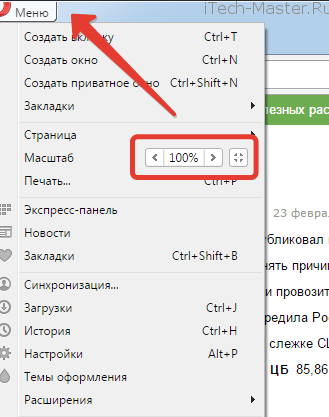
имеет датчик BSI
✔Samsung Galaxy K Zoom
✖телефон Яндекс
Датчик BSI (с задней подсветкой) — это датчик изображения камеры, который захватывает изображения лучшего качества в условиях плохого освещения и обеспечивает лучшую общую резкость и качество изображения .
имеет непрерывный автофокус при видеосъемке
✔Samsung Galaxy K Zoom
✖Яндекс Телефон
При видеосъемке они остаются сфокусированными и резкими.
Имеет фазовый автофокус для фотографий
✖Samsung Galaxy K Zoom
✖Яндекс Телефон
Фазовый автофокус работает намного быстрее, чем контрастный автофокус, что позволяет получать более четкие изображения.
Операционная система
содержит предупреждения буфера обмена
✖Samsung Galaxy K Zoom
✖Яндекс Телефон
Эта функция конфиденциальности предупреждает вас небольшим уведомлением, когда приложение копирует данные из буфера обмена.
имеет параметры конфиденциальности местоположения
✖Samsung Galaxy K Zoom
✖Яндекс Телефон
Эта функция конфиденциальности позволяет вам сообщать приложению ваше приблизительное местоположение, а не точное.
имеет параметры конфиденциальности камеры/микрофона
✖Samsung Galaxy K Zoom
✖Яндекс Телефон
Вы можете включить или отключить доступ приложения к камере или микрофону на вашем устройстве. Есть также значки индикации, которые показывают, когда приложение использует камеру или микрофон.
имеет защиту конфиденциальности почты
✖Samsung Galaxy K Zoom
✖Яндекс Телефон
Защита конфиденциальности почты — это функция, встроенная в почтовое приложение по умолчанию, которая не позволяет отправителям использовать «пиксели отслеживания», чтобы видеть, когда вы читаете электронную почту . Он также скрывает ваш IP-адрес от отправителей.
имеет настройку темы
✖Samsung Galaxy K Zoom
✔телефон Яндекс (Android 8.0 Oreo)
Настройка темы позволяет легко изменить внешний вид пользовательского интерфейса (UI). Например, изменив системные цвета или значки приложений.
может блокировать отслеживание приложений
✖Samsung Galaxy K Zoom
✖Яндекс Телефон
Некоторые приложения отслеживают ваши действия, даже когда они не используются. Эта функция конфиденциальности позволяет заблокировать отслеживание либо во всех приложениях, либо отдельно для каждого приложения.
блокирует межсайтовое отслеживание
✖Samsung Galaxy K Zoom
✖Яндекс Телефон
Этот параметр (в браузере по умолчанию) позволяет блокировать файлы cookie и данные межсайтового отслеживания, чтобы защитить вашу конфиденциальность.
имеет машинное обучение на устройстве
✖Samsung Galaxy K Zoom (Android 4.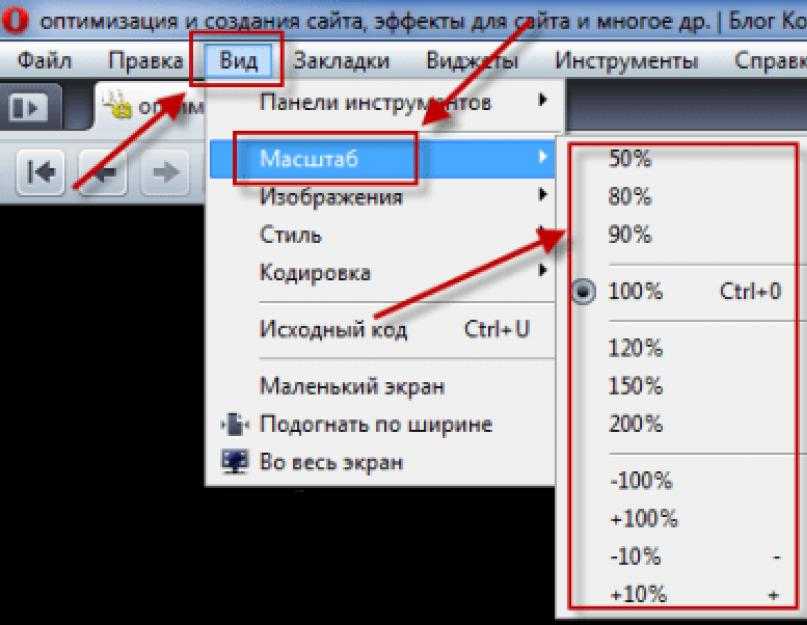 4 KitKat (уровень API 19))
4 KitKat (уровень API 19))
✖Яндекс телефон (Android 8.0 Oreo)
Машинное обучение на устройстве используется для распознавания людей, мест, и многое другое в приложении «Фотографии». Алгоритмы запускаются на устройстве, где затем хранятся эти конфиденциальные данные. Конкурирующие сервисы загружают фотографии и выполняют это на своих серверах, что требует обмена личными данными.
Можно играть в игры, пока они загружаются
✖Samsung Galaxy K Zoom (Android 4.4 KitKat (API level 19))
✖Яндекс Телефон (Android 8.0 Oreo)
Это означает, что вам не нужно сначала ждать загрузки всей игры, как на более поздних этапах загрузки игры во время игры.
Аккумулятор
Мощность аккумулятора
2430 мАч
3050 мАч
Мощность аккумулятора или емкость аккумулятора представляет собой количество электроэнергии, которое аккумулятор может хранить. Увеличение мощности аккумулятора может указывать на более длительный срок службы аккумулятора.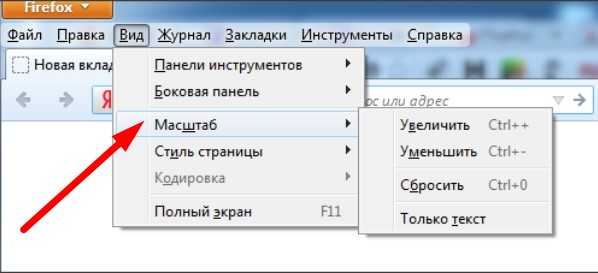
имеет беспроводную зарядку
✖Samsung Galaxy K Zoom
✖Яндекс Телефон
Поддерживает стандарт беспроводной зарядки, например Qi. Чтобы зарядить устройство, просто положите его на совместимую зарядную площадку.
Поддерживает быструю зарядку
✖Samsung Galaxy K Zoom
✔Яндекс Телефон
Технологии быстрой зарядки, такие как Qualcomm Quick Charge или MediaTek Pump Express, используются для сокращения времени, необходимого для зарядки устройства. Например, с Quick Charge 3.0 аккумулятор можно зарядить до 50% всего за 30 минут.
скорость зарядки
Неизвестно. Помогите нам, предложив значение. (Samsung Galaxy K Zoom)
Неизвестно. Помогите нам, предложив значение. (телефон Яндекса)
Скорость зарядки выражается в ваттах (Вт) — единице измерения электрической мощности. Чем выше мощность, тем выше скорость зарядки. Для достижения заявленной скорости зарядки важно использовать совместимое зарядное устройство.
скорость беспроводной зарядки
Неизвестно. Помогите нам, предложив значение. (Samsung Galaxy K Zoom)
Неизвестно. Помогите нам, предложив значение. (телефон Яндекса)
Скорость зарядки выражается в ваттах (Вт) — единице измерения электрической мощности. Чем выше мощность, тем выше скорость зарядки. Для достижения заявленной скорости зарядки необходимо использовать совместимое беспроводное зарядное устройство.
имеет реверсивную беспроводную зарядку
✖Samsung Galaxy K Zoom
∅
Не применимо
Устройство можно использовать как беспроводную зарядную станцию для питания других гаджетов.
обратная скорость беспроводной зарядки
Неизвестно. Помогите нам, предложив значение. (Samsung Galaxy K Zoom)
Неизвестно. Помогите нам, предложив значение. (телефон Яндекса)
Скорость зарядки выражается в ваттах (Вт) — единице измерения электрической мощности. Чем выше мощность, тем выше скорость зарядки.
Чем выше мощность, тем выше скорость зарядки.
имеет съемный аккумулятор
✔Samsung Galaxy K Zoom
✖Яндекс Телефон
Аккумулятор является съемным и может быть заменен пользователем в случае поломки.
Имеет сверхэнергосберегающий режим
✖Samsung Galaxy K Zoom
✖Яндекс Телефон
Ультраэнергосберегающий режим, также называемый режимом пониженного энергопотребления, является эффективным способом продлить срок службы аккумулятора устройства. Обычно это включает в себя ограничение яркости и контрастности экрана, отключение служб определения местоположения, ограничение подключения и отключение ненужных приложений.
Аудио
имеет разъем для аудиоразъема 3,5 мм
✔Samsung Galaxy K Zoom
✔Яндекс Телефон
Благодаря стандартному разъему мини-джек устройство можно использовать с большинством наушников.
со стереодинамиками
✖Samsung Galaxy K Zoom
✖Yandex Phone
Устройства со стереодинамиками воспроизводят звук из независимых каналов как слева, так и справа, создавая более насыщенный звук и улучшая восприятие.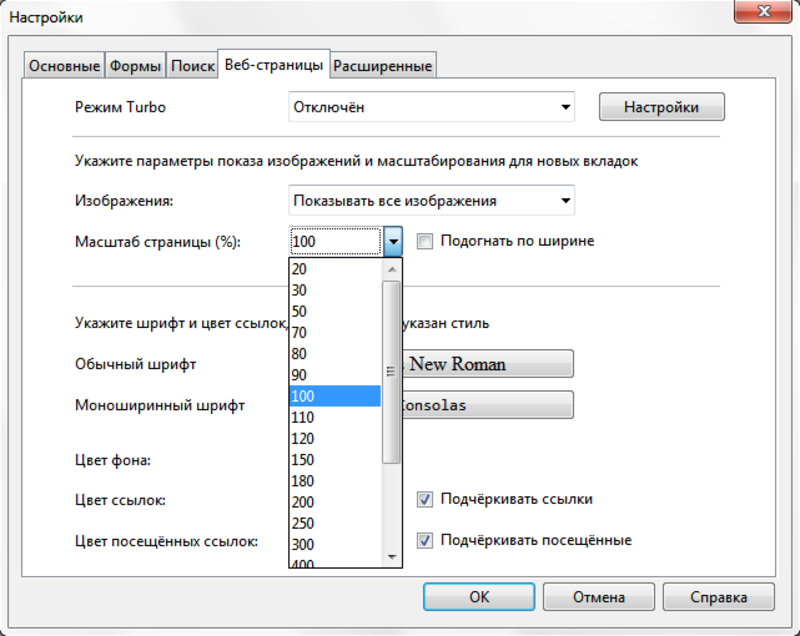
имеет aptX
✖Samsung Galaxy K Zoom
✖Яндекс Телефон
aptX — это кодек, используемый для беспроводной передачи звука по Bluetooth. Он разработан Qualcomm и поддерживает 16-битный звук со скоростью 384 кбит/с.
имеет LDAC
✖Samsung Galaxy K Zoom
✖Яндекс Телефон
LDAC — это кодек, разработанный Sony для аудио Bluetooth. Он поддерживает очень высокий битрейт 990 кбит/с, что обеспечивает звук высокого разрешения. Он также может автоматически настроить более низкую скорость передачи данных 330 кбит/с или 660 кбит/с для повышения стабильности.
имеет aptX HD
✖Samsung Galaxy K Zoom
✖Яндекс Телефон
aptX HD — аудиокодек для устройств Bluetooth, разработанный Qualcomm. Он поддерживает высококачественный 24-битный звук (с битрейтом 576 кбит/с).
имеет aptX Adaptive
✖Samsung Galaxy K Zoom
✖Яндекс Телефон
aptx Adaptive — это аудиокодек для устройств Bluetooth, разработанный Qualcomm.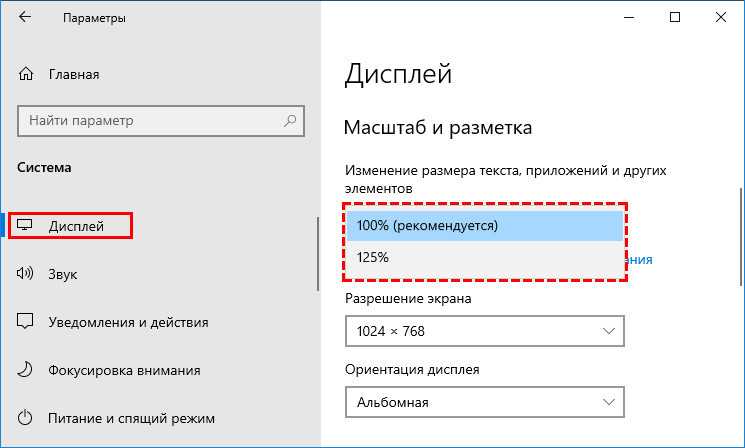 Он имеет переменную скорость передачи данных (от 279 кбит/с до 420 кбит/с), что означает, что он может регулировать скорость передачи данных для различных сценариев, таких как прослушивание HD-аудио или уменьшение помех от других устройств.
Он имеет переменную скорость передачи данных (от 279 кбит/с до 420 кбит/с), что означает, что он может регулировать скорость передачи данных для различных сценариев, таких как прослушивание HD-аудио или уменьшение помех от других устройств.
Есть радио
✖Samsung Galaxy K Zoom
✔Яндекс Телефон
Встроенный FM-радиотюнер позволяет слушать большинство FM-радиостанций в прямом эфире без использования Интернета.
количество микрофонов
Неизвестно. Помогите нам, предложив значение. (Samsung Galaxy K Zoom)
Дополнительные микрофоны улучшают качество звука и позволяют устройству отфильтровывать фоновые шумы.
Имеет специальные мультимедийные клавиши
✖Samsung Galaxy K Zoom
✖Яндекс Телефон
Телефоны с физической клавиатурой имеют специальные мультимедийные клавиши, такие как: воспроизведение, остановка, следующий, предыдущий, увеличение/уменьшение громкости и т.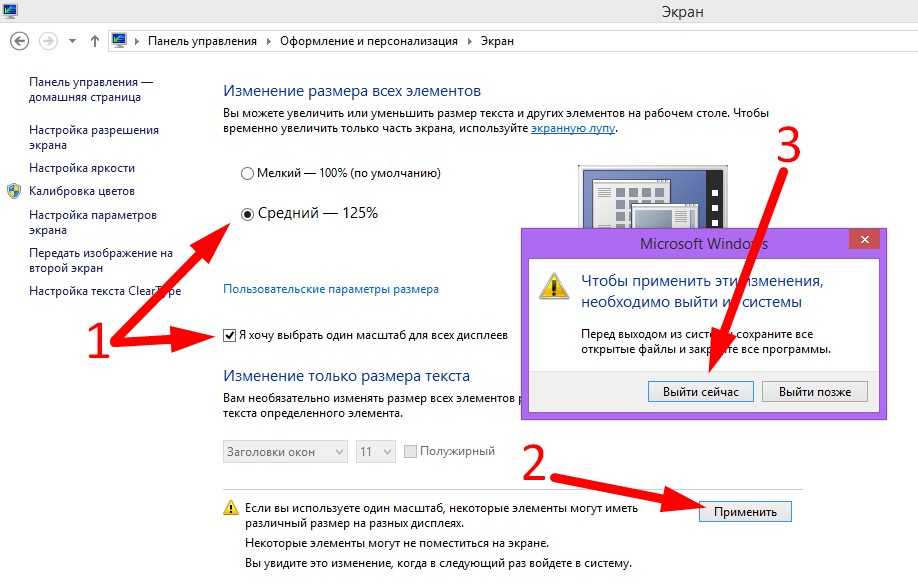 д.
д.
Функции
имеет поддержку 5G
✖Samsung Galaxy K Zoom (Samsung Exynos 5260)
✖телефон Яндекс (Qualcomm Snapdragon 630)
Беспроводная технология пятого поколения обеспечивает более высокую скорость и меньшую задержку, чем предыдущая технология четвертого поколения.
Версия Wi-Fi
Wi-Fi 4 (802.11n)
Wi-Fi 5 (802.11ac), Wi-Fi 4 (802.11n)
Версии Wi-Fi, поддерживаемые устройством.
скорость загрузки
150 Мбит/с
600 Мбит/с (Qualcomm Snapdragon 630)
Скорость загрузки — это показатель пропускной способности интернет-соединения, представляющий собой максимальную скорость передачи данных, с которой устройство может получить доступ к онлайн-контенту. (Qualcomm Snapdragon 630) другое устройство.
Имеет порт USB Type-C
✖Samsung Galaxy K Zoom
✔Яндекс. телефон
телефон
USB Type-C отличается ориентацией разъема и направлением кабеля.
Версия USB
Более новые версии USB работают быстрее и лучше управляют питанием.
имеет NFC
✔Samsung Galaxy K Zoom
✔Яндекс Телефон
NFC (связь ближнего радиуса действия) позволяет устройству выполнять простые беспроводные транзакции, например мобильные платежи. Примечание: эта функция может быть доступна не на всех рынках.
SIM-карты
Количество и тип поддерживаемых SIM-карт.
Есть сканер отпечатков пальцев
✖Samsung Galaxy K Zoom
✔Яндекс Телефон
Устройство имеет сканер отпечатков пальцев, который идентифицирует пользователя.
Разное
Есть видеолампа
✖Samsung Galaxy K Zoom
✖Яндекс Телефон
Видеолампа помогает при записи видео в условиях низкой освещенности.
с отслеживанием автофокуса
✔Samsung Galaxy K Zoom
✖Яндекс Телефон
При использовании следящего автофокуса, как только вы выберете объект и частично нажмете кнопку спуска затвора, по мере движения объекта автофокус будет следовать за ним. Больше никаких расфокусированных снимков.
Сравнение цен
Какие смартфоны лучше?
В настоящее время эта страница доступна только на английском языке.
Совместное предприятие Яндекса и Uber купит активы небольшой российской компании такси
Анна Ржевкина, Надежда Цыденова
Чтение за 4 мин.
МОСКВА (Рейтер) — Совместное предприятие российской интернет-компании YNDX.O и Uber UBER.N согласилось купить основной бизнес российской таксомоторной компании Vezet, что еще больше укрепит роль Яндекса как крупного оператора онлайн-такси в России и соседних странах.
Службы такси, райдшеринга и каршеринга пережили бум в России за последние пару лет после того, как ряд иностранных и отечественных игроков инвестировали в онлайн-платформы для таких предприятий.
Яндекс, широко известный как «Российский Google» за его набор онлайн-сервисов, от интернет-поиска до электронной почты и бронирования такси, сообщил в понедельник, что совместное предприятие MLU B.V. согласилось приобрести IP-адрес группы Vezet и колл-центры в России. .
Яндекс был конкурентом Uber на фрагментированном рынке такси России до 2017 года, когда они объединили усилия и создали MLU, а Яндекс стал контролирующим акционером.
MLU в настоящее время работает в России, Армении, Азербайджане, Беларуси, Грузии и других странах и расширился до других направлений деятельности, включая доставку еды.
Яндекс даже рассматривает возможность первичного публичного размещения (IPO) MLU.
Яндекс сообщил, что MLU выпустит новые акции, чтобы оплатить активы Vezet, что составляет до 3,6% выпущенного акционерного капитала компании и до 71,5 млн долларов наличными. Он не сообщил более подробной информации о том, сколько MLU заплатит за активы, но сказал, что компании рассчитывают закрыть сделку к концу 2019 года.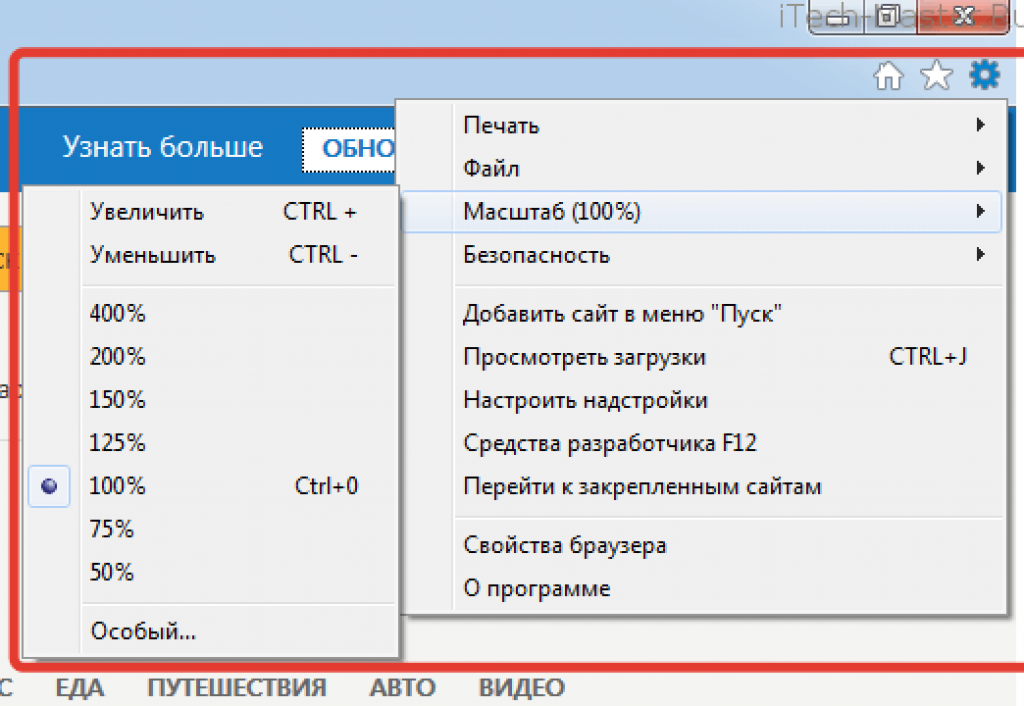 .
.
Яндекс.Такси доминирует на рынке такси в России, но еще есть место для других игроков, поскольку спрос на такси растет с появлением удобных онлайн-платформ, Геворк Вермишян, исполнительный директор второго по величине оператора мобильной связи России Мегафон МФОН. ММ, сказал Рейтер в интервью, опубликованном ранее в этом месяце. В прошлом году «Мегафон» инвестировал в более мелкого конкурента «Яндекс.Такси» — «Ситимобил».
Группа компаний «Везет» работает в 123 городах России под брендами «Везет», «Такси Сатурн», «Застегни» и «Красное такси». Другими крупными онлайн-конкурентами «Яндекс.Такси» в России являются частная компания такси «Максим» и израильская Gett IPO-GTGE.L.
В рамках сделки MLU планирует инвестировать около 8 млрд рублей (127 млн долларов) в российские регионы в течение следующих трех лет, говорится в сообщении Яндекса.
Яндекс будет владеть 56,2% MLU после сделки, а Uber — 35,0%, а около 5,3% будут принадлежать сотрудникам в рамках плана поощрения акций MLU.